IPhone'догу тиркемелердин аталышын өзгөртүү эң популярдуу эмес жана көпчүлүк колдонуучулар тарабынан талап кылынат, бирок ушундан улам мүмкүн болбой калат. Операцияны жүргүзүү үчүн, түзмөктүн файлдарына толук жеткиликтүүлүк талап кылынат, демек, jailbreak жана бир аз сергек болуу керек.
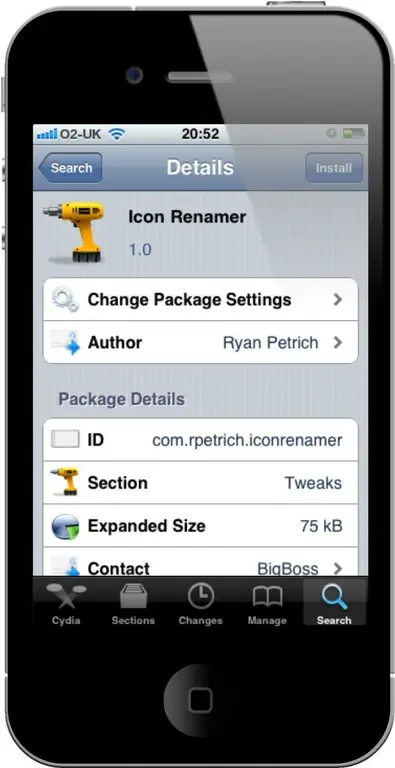
Зарыл
- - iFunBox (OS WIndows иштеген компьютерлер үчүн);
- - iFile (Mac OS иштетилген компьютерлер үчүн)
Нускамалар
1 кадам
Компьютериңизге туташтыруучу шнур менен iPhone туташтырып, тандалган файл менеджеринин программасын ишке киргизиңиз.
2-кадам
Тиркемелер папкасын жайып, аталышы өзгөрүлө турган колдонмону тандаңыз (алдын ала орнотулган тутумдук тиркемелер үчүн).
3-кадам
Тандалган папканы жайып,.lproj кеңейтүүсү менен керектүү файлдарды камтыган папканы табыңыз. (Орусча локалдаштыруу - InfoPlist.strings).
4-кадам
CFBundleDisplayName = талаасына колдонмонун аталышы үчүн керектүү маанини киргизип, CFBundlename талаасына тандалган ысымды кайрадан киргизүү менен атын өзгөртүүнү ырастаңыз.
5-кадам
Өзгөртүүлөрүңүздү сактап, түзмөктү компьютериңизден ажыратыңыз.
6-кадам
Тандалган өзгөртүүлөрдү колдонуу үчүн iPhone'ду өчүрүп-күйгүзүңүз.
7-кадам
Компьютерге туташпай туруп, альтернативдик колдонмонун аталышын өзгөртүү үчүн, шайманга орнотулган файл менеджери программасын колдонуңуз.
8-кадам
Жолуна өтүңүз: // var / Mobile / Applications жана.app кеңейтүүсү менен аталышын өзгөртүү үчүн тиркеменин папкасын тандаңыз.
9-кадам
En.proj папкасын, андан кийин InfoPlist.strings жайып, CFBundleDisplayName талаасына керектүү колдонмо аталышынын маанисин киргизиңиз.
10-кадам
Өзгөртүүлөрүңүздү сактап, түзмөктү өчүрүп-күйгүзүңүз.
11-кадам
Керектүү колдонмонун аталышын өзгөртүү тапшырмасын жеңилдетүү үчүн, Cydia тиркеме дүкөнүнөн алынган Icon Renamer программасын колдонуңуз.
12-кадам
IPhone экранында сөлөкөтү жок өзгөрүүлөрдү жүктөп алып, тутум жылыш режимине өткөнгө чейин колдонмонун аталышын өзгөртүп туруңуз. Бул иш-аракет менен Белгинин атын өзгөртүү диалог терезеси пайда болот.
13-кадам
Колдонмонун аталышы үчүн керектүү маанини киргизип, тандалган өзгөртүүлөрдү колдонуу үчүн Колдонуу баскычын чыкылдатыңыз.






